
Button_CIick FOLIOSCFD El componente Activex no puede crear el objeto: ‘FacturaSAT.CFDSAT’ —> 0 429 En línea:68

Whats 7222816462. Mejoramos la experiencia en el Punto de Venta de tu NEGOCIO

Button_CIick FOLIOSCFD El componente Activex no puede crear el objeto: ‘FacturaSAT.CFDSAT’ —> 0 429 En línea:68

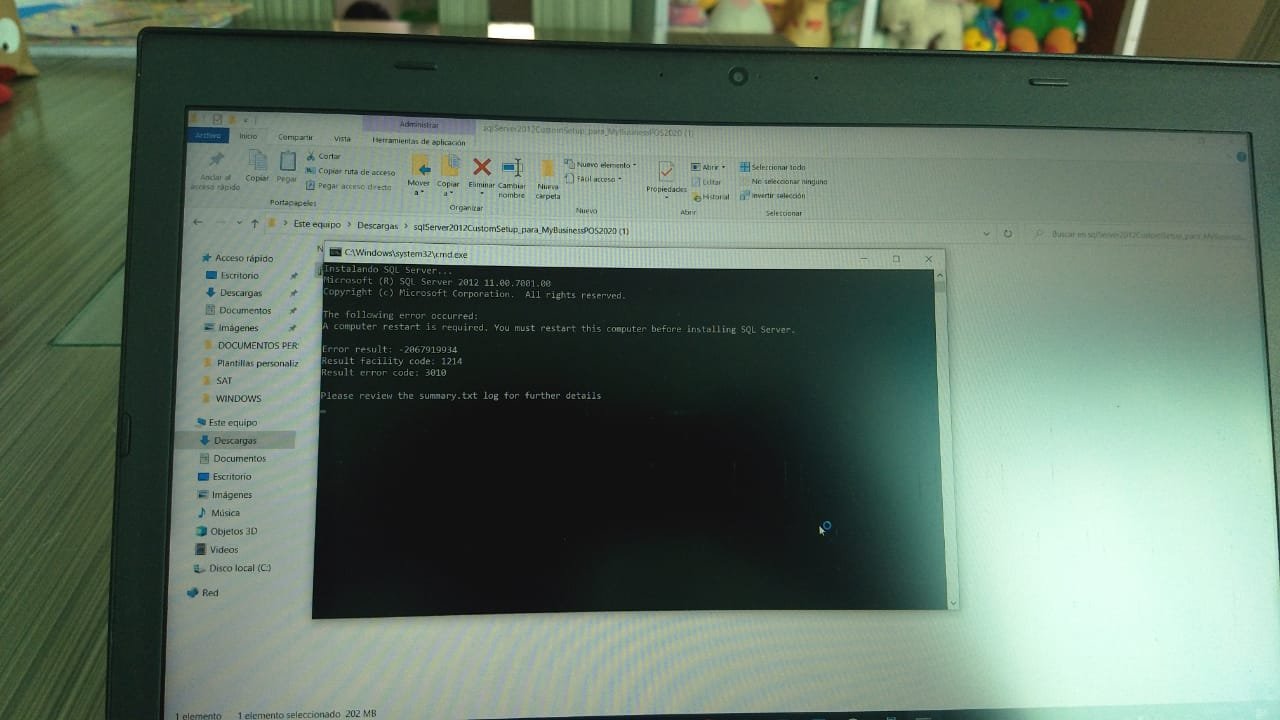

instalando SQI. Server…
Microsoft sql server 2012 11.00 7001.00
copyright (c) Microsoft Corporation, All rights reserved.
The following error occurred: a computer restart is required. You must restart this computer before installing SQL Server.
error result -2067919934
Result facility code. 1214
Result error code. 3010
Please review the summary.txt for forther details.
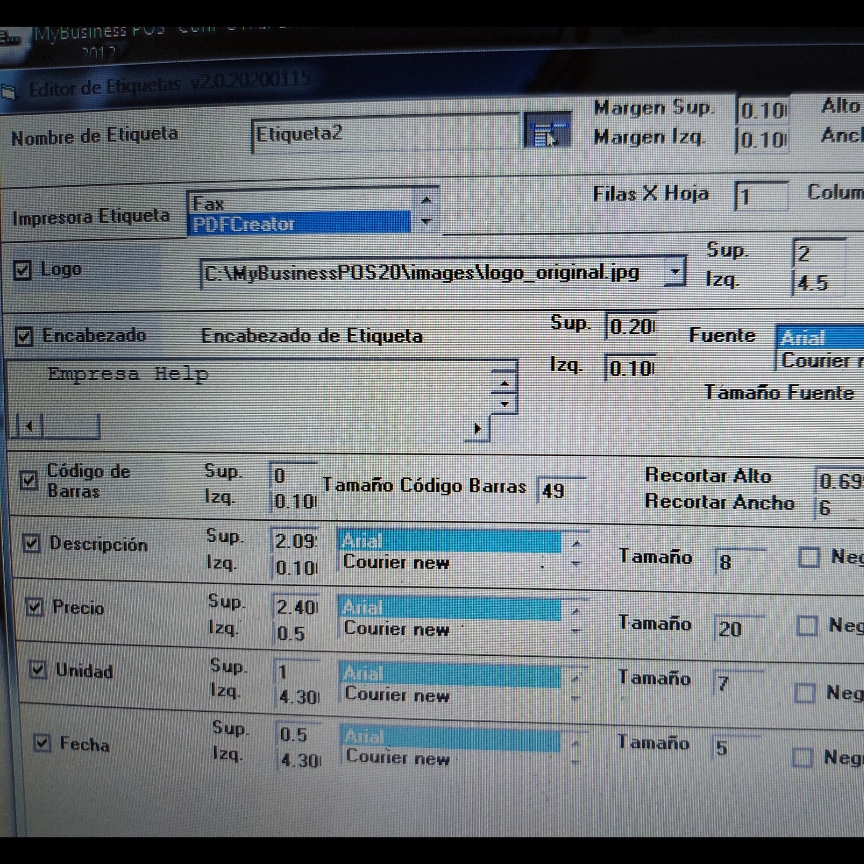
Editor de etiquetas para múltiples tipos de impresora, Zebra, Datamax, Brother, Láser,XPrinter, papel térmico. Conexión USB.
Para evitar desborde, remendamos que la clave de artículo sea menor que 12 dígitos y sin caracteres especiales.
Las propiedades que se pueden ajustar son
Para evitar desborde del código de barras, recomendamos que la clave de artículo sea menor que 12 dígitos y sin caracteres especiales.


Esta herramienta gratuita permitirá reducir el tamaño de tu base de datos y mejora el performance del sitema


Para muchos negocios ses necesario abonar un solo pago a varias deudas.
En esta ocasión veremos el manejo del nuevo módulo de cobranza de My Business POS Ingrese al icono ‘Cobranza’ de la pestaña ‘Ventas’ de la barra de iconos.
Definamos ahora cada uno de sus componentes de la ventana de Cobranza:
1. ‘Cliente’: cliente al que le vamos aplicar el movimiento de cobranza.
2. ‘Saldo Total’: aquí nos indica el saldo total del cliente especificado.
3. ‘Saldo del Documento’: saldo que tiene el documento que seleccionado para su abono o consulta.
4. ‘Mostrar Documentos con saldo’: al estar activada esta opción nos muestra solamente los documentos que tienen un saldo pendiente por liquidar; si está desactivada y se oprime el botón [Refrescar Malla] nos mostrara todos los documentos de este cliente, tanto los que tienen saldo como aquellos que tienen saldo en ceros.
5. [Refrescar Malla]: actualiza la ventana de cobranza.
6. [Datos del Cliente]: nos muestra la ventana de los datos generales del cliente para efectos informativos.
7. [Nuevo Abono]: nos permite hacer un abono a un documento particular de cobranza.
Una vez seleccionado un documento con un clic, damos otro clic en este botón y capturaremos las siguientes casillas:
a. ‘Documento’: forma en que estamos recibiendo el pago, por ejemplo, EFE = Efectivo, TAR = Tarjeta, CHL = Cheque, etc.
b. ‘Referencia’: este dato se llena si nos están abonando con cheque con el número de cheque.
c. ‘Moneda’: por omisión se carga la moneda base que tenemos dado de alta en el sistema.
d. ‘Tipo de Cambio’: es aquél que se esté manejando en la moneda que indicamos.
e. ‘Importe’: aquí colocamos el monto del abono que se aplicará al documento.
f. ‘Fecha’: fecha de aplicación del abono. Por omisión nos propone la fecha actual.
g. ‘Observaciones’: anotaciones o referencias.
8. [Nueva Cobranza]: Este botón nos sirve para agregar una nueva cuenta por cobrar del
cliente especificado.
9. [Nuevo Cargo]: Esta otra opción nos va servir cuando queremos aplicar un cargo extra a
los documentos de este cliente, por ejemplo, intereses por mora. Los datos de captura
son:
a. ‘Documento’: tipo de cargo que vamos a capturar.
b. ‘Referencia’: relación con algún otro documento.
c. ‘Importe’: monto de este nuevo cargo.
10. [Consultar Historial]: nos arroja el historial de movimientos que se le han hecho al documento que seleccionemos, indicándonos los cargos y abonos que se le han realizado, la fecha en la que se han realizado, etc. Existen además dos pestañas:
a. ‘Propiedades’: nos indica cómo es que se aplicó el documento original, y
b. ‘Observaciones’: notas al documento.
11. [Consultar Documento]: nos genera una vista preliminar del documento seleccionado, tomando el formato que nosotros tenemos diseñado en la pestaña ‘Utilerías’, icono ‘Editor Formato Factura’.
Con este nuevo módulo esperamos que sea más sencillo gestionar nuestra cobranza.


Fuente:
Información obtenida del boletín No. 48 de http://MyBusinessPOS.com